ไม่ใช่แค่จินตนาการของคุณ - iPhone เครื่องเก่าของคุณกำลังช้าลง Apple ยอมรับในวันนี้ว่ามันทำให้ iPhone เก่าช้าลงเพื่อรักษาความจุของแบตเตอรี่ที่ลดลง
เริ่มต้นด้วย iOS 10.2.1, Apple เริ่มชะลอตัว iPhone 6, iPhone 6s และ iPhone SE เพื่อป้องกันการปิดเครื่องกะทันหัน หากคุณมีหนึ่งในอุปกรณ์เหล่านี้และสังเกตว่าโทรศัพท์ของคุณช้าลงให้ทำตามคำแนะนำเหล่านี้
1. เพิ่มพื้นที่ว่าง
iPhone ที่หรือใกล้ความจุมักจะทำงานช้าลง คุณสามารถแบ่งเบาภาระได้โดยลบแอพที่คุณไม่ได้ใช้และลบรูปภาพและวิดีโอที่คุณไม่ต้องการอีกต่อไป (หรือย้ายแอพที่ต้องการเก็บไว้ในคลาวด์) iOS 11 แนะนำเครื่องมือใหม่ไม่กี่อย่างเพื่อช่วยให้คุณมีพื้นที่เก็บข้อมูลกลับคืนมา
มุ่งหน้าไปที่ การตั้งค่า > ทั่วไป > ที่ เก็บข้อมูล & การใช้งาน iCloud และเลือก จัดการที่เก็บข้อมูล ภายใต้ส่วนที่จัดเก็บ ที่นี่คุณจะเห็นแผนภูมิที่มีสีสันซึ่งแสดงจำนวนพื้นที่ที่คุณใช้และพื้นที่ว่างที่เหลืออยู่ ด้านล่างแผนภูมิคุณจะได้รับคำแนะนำเล็กน้อยเกี่ยวกับวิธีการบันทึกพื้นที่เก็บข้อมูลรวมถึงความสามารถใหม่ในการ Offload Unused Apps ที่เปิดใช้งานเปิดใช้ iCloud Photo Photo Library, ลบการสนทนาเก่าอัตโนมัติ (ข้อความและสิ่งที่แนบมานานกว่าหนึ่งปี)
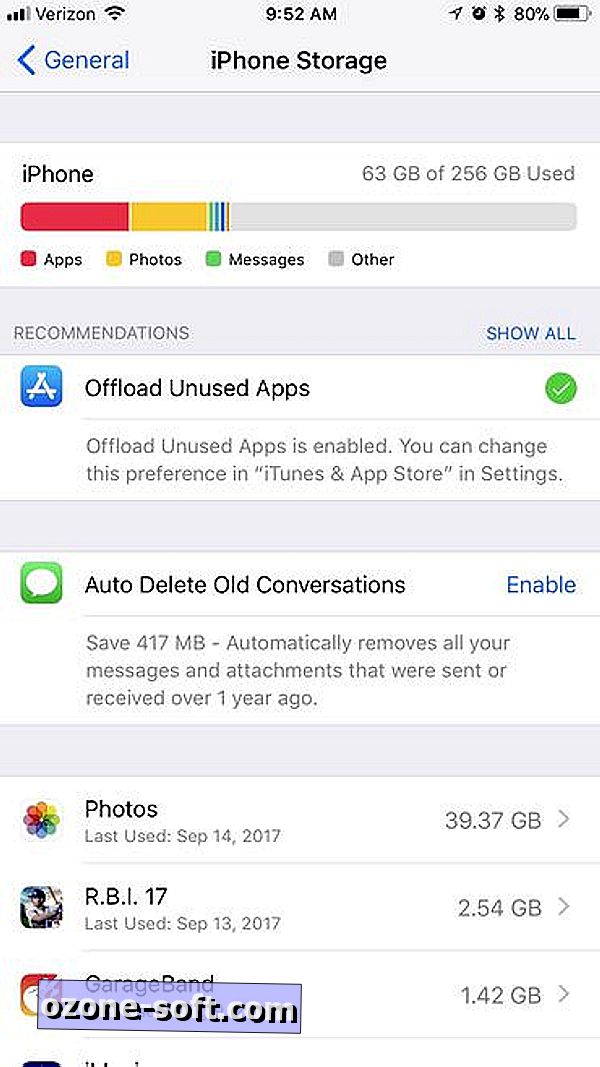

2. ยอมรับ HEIF
iOS 11 แนะนำรูปแบบไฟล์สำหรับภาพถ่ายและวิดีโอที่ให้ขนาดไฟล์เล็กลง ภาพถ่ายใช้รูปแบบ HEIF และวิดีโอใช้รูปแบบ HEVC หากคุณเป็นเหมือนผู้ใช้ iPhone ส่วนใหญ่รูปภาพและวิดีโอจะมีพื้นที่เก็บข้อมูลมากที่สุด ไปที่ การตั้งค่า > กล้อง > รูปแบบ และเลือก ประสิทธิภาพสูง เพื่อใช้รูปแบบ HEIF และ HEVC ใหม่
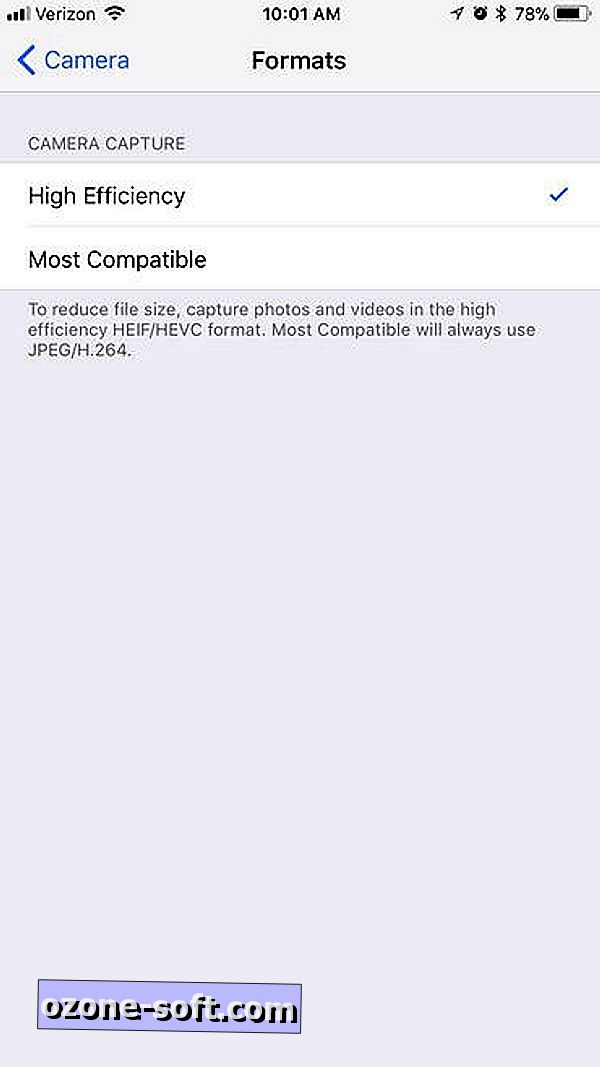
หมายเหตุ: คุณจะไม่เห็นตัวเลือกการตั้งค่ารูปแบบใหม่สำหรับ iPhone และ iPads รุ่นเก่า เฉพาะอุปกรณ์ที่มีชิป A10 Fusion อย่างน้อย - iPhone 7, iPhone 7 Plus, iPad Pro 10.5 นิ้ว, iPad Pro รุ่น 12.9 นิ้วรุ่นที่สองและสูงกว่า - สามารถถ่ายภาพด้วยรูปแบบ HEIF และถ่ายวิดีโอด้วยรูปแบบ HEVC .
3. อัปเดตแอปของคุณ
แอพเก่าอาจไม่ทำงานอย่างราบรื่นหรือรวดเร็วใน iOS 11 ใหม่โดยไม่ต้องอัปเดต หลังจากอัปเดต iPhone เป็น iOS 11 ให้ตรวจสอบว่าคุณมีการอัปเดตแอปอยู่หรือไม่ เปิดแอพ App Store แตะ อัปเดต แล้วแตะ อัปเดตทั้งหมด เพื่ออัปเดตแอปของคุณ
4. ไม่มีการอัปเดตอัตโนมัติ
เช่นเดียวกับเวอร์ชันก่อนหน้า iOS 11 ใช้กระบวนการในพื้นหลังเพื่อทำให้ชีวิตของคุณง่ายขึ้น แอพจะอัปเดตตัวเองในพื้นหลังซึ่งช่วยให้คุณไม่ต้องจ้องที่ตัวเลขที่เพิ่มมากขึ้นในการแจ้งเตือนตราสัญลักษณ์บนไอคอน App Store ของคุณ
อย่างไรก็ตามการอัปเดตแอปในพื้นหลังเป็นกระบวนการที่ใช้ซีพียูของอุปกรณ์ของคุณ (ไม่ต้องพูดถึงแบตเตอรี่) คุณสามารถปิดใช้งานคุณสมบัตินี้และอัปเดตแอพของคุณได้ด้วยตนเองผ่านแอพ App Store
โดยไปที่การ ตั้งค่า > iTunes & App Store และแตะสวิตช์สลับเพื่อปิด การอัปเดต ในส่วนการดาวน์โหลดอัตโนมัติ (อีกสามตัวเลือกที่นี่ - เพลงแอพและหนังสือ & หนังสือเสียง - ใช้สำหรับการแชร์การดาวน์โหลดระหว่างอุปกรณ์ iOS ของคุณเมื่อเปิดใช้งานการซื้อใหม่ใด ๆ ที่คุณทำใน iTunes Store, App Store หรือ iBooks Store จะซิงค์โดยอัตโนมัติในอุปกรณ์ของคุณ .)
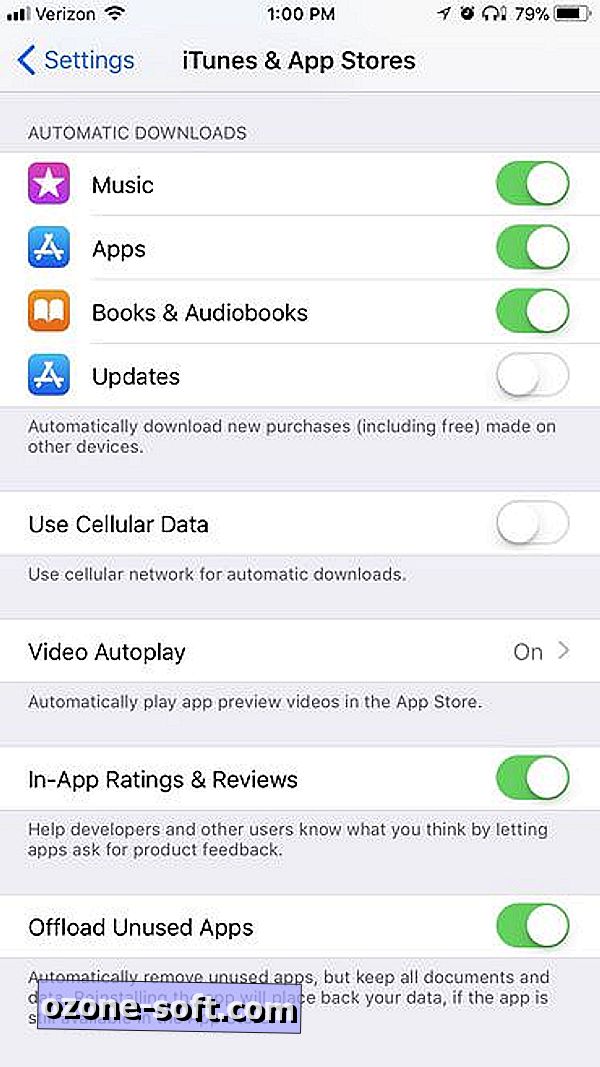
5. ไม่มีการรีเฟรชแอปพื้นหลัง
นอกเหนือจากการอัปเดตเมื่อคุณไม่ได้ใช้งานแอปจะรีเฟรชเนื้อหาในพื้นหลัง ตัวอย่างเช่นฟีด Facebook หรือ Twitter ของคุณจะอัปเดตโดยที่คุณไม่ต้องอัปเดตด้วยตนเองเมื่อคุณเปิดแอป มีประโยชน์เพื่อให้แน่ใจ แต่มีการใช้งานรอบ CPU หากต้องการปิดใช้งานให้ไปที่การ ตั้งค่า > ทั่วไป > รีเฟรชแอปพื้นหลัง และแตะปิดสวิตช์สลับ หรือคุณสามารถใช้วิธีการตามสั่งและเปิดใช้งานการรีเฟรชแอปพื้นหลังที่ด้านบนและปิดสำหรับแต่ละแอปจากรายการด้านล่าง
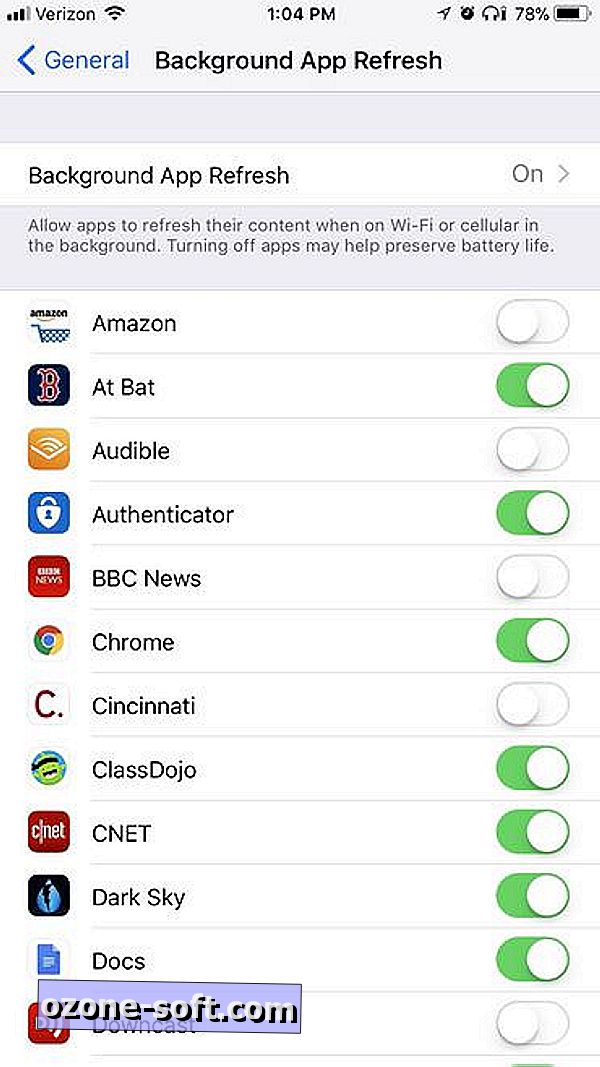
6. ลดความโปร่งใสและเอฟเฟกต์การเคลื่อนไหว
Apple ใช้เอฟเฟกต์จำนวนมากเพื่อให้ความรู้สึกลึก ๆ กับ iOS ในขณะที่คุณเอียงโทรศัพท์หรือเปิดและปิดแอพ เอฟเฟกต์การเคลื่อนไหวเหล่านี้โดยทั่วไปจะปรับปรุงประสบการณ์ของคุณ แต่ไม่ใช่ถ้าพวกเขาส่งผลให้ภาพเคลื่อนไหวที่เปลี่ยนแปลงเร็ว หากต้องการปิดใช้งานให้ไปที่การ ตั้งค่า > ทั่วไป > ผู้ พิการ > ลดการเคลื่อนไหว และแตะสวิตช์สลับเพื่อเปิดการ ลดการเคลื่อนไหว นอกจากนี้คุณยังสามารถสลับ เอฟเฟ็กต์ข้อความเล่นอัตโนมัติได้ แต่นั่นจะทำให้ความสนุกของการส่งข้อความหายไป
จากนั้นมุ่งหน้ากลับไปที่หน้าจอการช่วยสำหรับการเข้าถึงแตะที่บรรทัดด้านบนลดการเคลื่อนไหวที่ชื่อ เพิ่มความคมชัด และแตะสวิตช์สลับเพื่อเปิด ลดความโปร่งใส การตั้งค่านี้ช่วยลดความโปร่งใสและเอฟเฟกต์เบลออย่างเห็นได้ชัดเพื่อเพิ่มความชัดเจน แต่ยังสามารถให้บริการเพื่อเพิ่มความเร็วในการทำงานได้เพราะมันเป็นงานกราฟิกที่น้อยกว่าสำหรับการประมวลผลอุปกรณ์ของคุณในการจัดการ
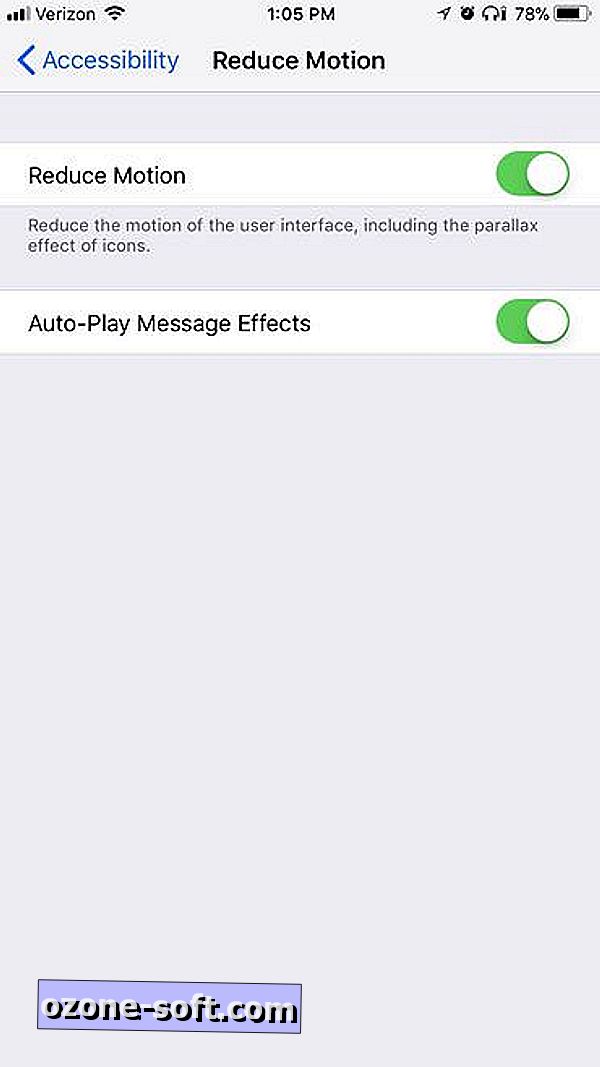
7. บริการโทรกลับสถานที่
บริการระบุตำแหน่งจะทำให้อายุการใช้งานของแบตเตอรี่ยาวนานกว่าประสิทธิภาพการทำงาน แต่หากอุปกรณ์ iOS ของคุณใช้พลังงานจากแบตเตอรี่ในคลิปที่เร็วขึ้นด้วย iOS 11 ถึงเวลาที่ต้องลดจำนวนแอพที่ใช้ GPS ในอุปกรณ์ของคุณ iOS 11 ช่วยให้คุณควบคุมวิธีการและเวลาที่แอพเข้าถึงตำแหน่งของคุณได้มากขึ้น นักพัฒนาซอฟต์แวร์ไม่สามารถเสนอได้ตลอดเวลาหรือไม่สำหรับตัวเลือกการติดตามสำหรับบริการระบุตำแหน่งอีกต่อไป ตอนนี้คุณจะสามารถเลือก ในขณะที่ใช้แอพได้ ว่านักพัฒนาซอฟต์แวร์จะชอบหรือไม่ มุ่งหน้าไปที่ การตั้งค่า > ความเป็นส่วนตัว > บริการตำแหน่ง เพื่อปรับการตั้งค่าสำหรับแอพทั้งหมดของคุณที่ใช้บริการระบุตำแหน่ง
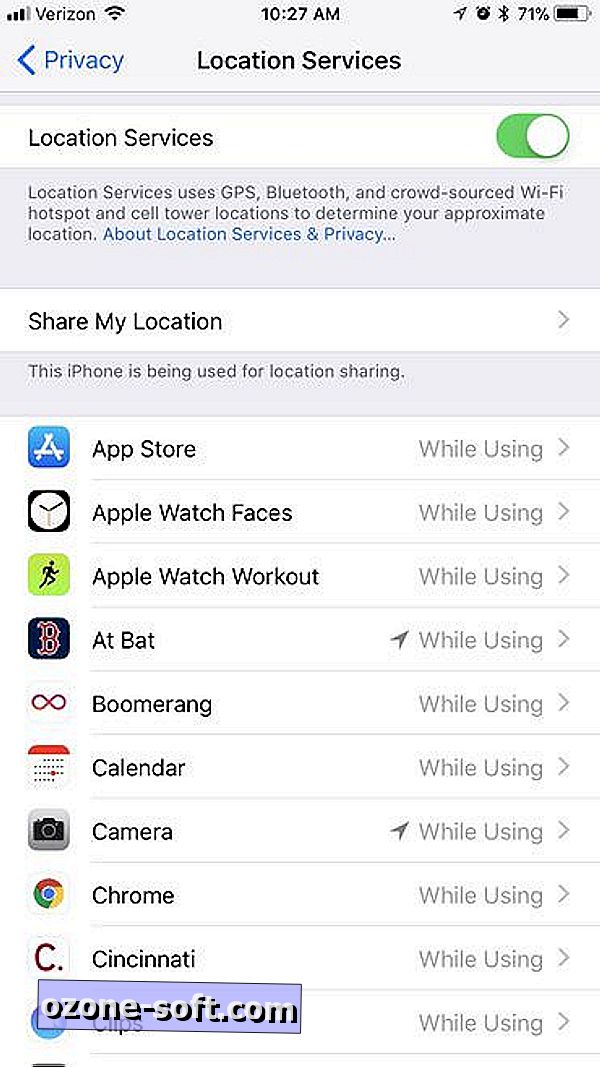
8. เมื่อมีข้อสงสัยรีบูต
เมื่อทุกอย่างล้มเหลวคุณสามารถลองรีสตาร์ทอุปกรณ์ของคุณได้ตลอดเวลา หาก iPhone ของคุณเปิดใช้งานอย่างต่อเนื่องเป็นวันหรือเป็นสัปดาห์ให้หยุดพักและเปิดและปิดใหม่ ในบางครั้งการรีบูตเครื่องอย่างง่ายจะทำให้ความโกรธเคืองเล็กน้อยกลับมาตามขั้นตอน
อัปเดต 20 กันยายน: เพิ่มข้อมูลเกี่ยวกับการสนับสนุนฮาร์ดแวร์สำหรับรูปแบบไฟล์ภาพและวิดีโอใหม่
เพิ่มเติมจากกิจกรรมของ Apple
- iPhone X: ไม่มีปุ่มโฮมหน้าจอ OLED ชาร์จแบบไร้สาย
- Apple TV 4K: สตรีมใหม่ Apple $ 179 เพิ่ม HDR เกมที่ดีกว่า
- ครอบคลุมเหตุการณ์ทั้งหมดของ Apple




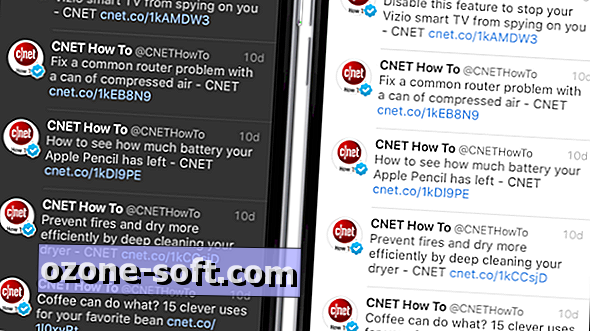








แสดงความคิดเห็นของคุณ